Категория: Начало работы•Время чтения: 5 мин чтения
Как импортировать контент карусели
Узнайте, как импортировать структурированный контент для создания каруселей
импортруководствокарусель
Последнее обновление: 03.08.2025
⭐ PRO функция - Эта функция требует PRO подписки для доступа.
Обзор
Функция импорта карусели позволяет создавать карусельные посты, импортируя структурированный контент в определенном формате.
Пошаговые инструкции
Шаг 1: Доступ к функции импорта
- Найдите кнопку/раздел "Импорт контента карусели" в вашем инструменте создания каруселей
- Нажмите на него, чтобы открыть интерфейс импорта

Шаг 2: Понимание требуемого формата
Ваш контент должен следовать точно этой структуре:
Intro: [Заголовок вашего вступления]
SubTitle: [Дополнительный подзаголовок]
[Описание вступления]
Slide 1: [Заголовок первого слайда]
SubTitle: [Дополнительный подзаголовок]
[Описание слайда]
Slide 2: [Заголовок второго слайда]
[Описание слайда]
Outro: [Заголовок заключения]
SubTitle: [Дополнительный подзаголовок]
[Описание заключения]
CTA: [Ваш призыв к действию]Шаг 3: Подготовьте ваш контент
Обязательные элементы:
- ✅ Вступительный слайд (обязательно)
- ✅ Как минимум один содержательный слайд
- ✅ Заключительный слайд (обязательно)
- ✅ Пустые строки между каждым слайдом
Дополнительные элементы:
- Подзаголовок для любого слайда
- До 20 слайдов всего
- Форматирование текста (жирный, курсив и т.д.)
- Эмодзи и маркированные списки
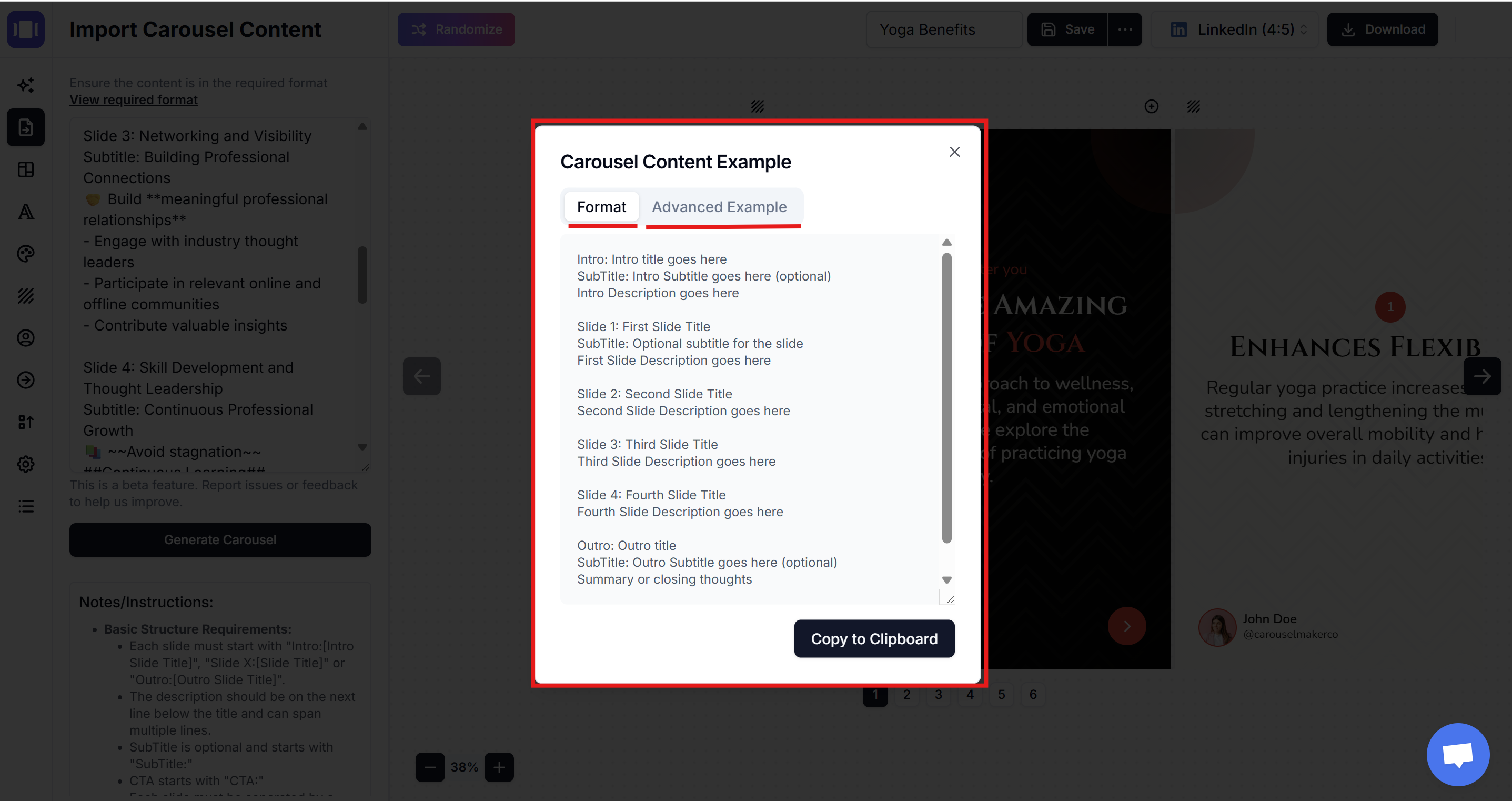
Шаг 4: Отформатируйте ваш текст
Поддерживаемое форматирование:
- Жирный:
**текст** - Курсив:
*текст* Зачеркнутый:~~текст~~- Подчеркнутый:
__текст__ - ##Цветной текст:##
##текст## - Маркированные списки: Используйте
-для списков - Эмодзи: 🔑 💡 ⭐️ 📌 ✨
Шаг 5: Импортируйте ваш контент
- Скопируйте ваш отформатированный контент
- Вставьте его в область текста импорта
- Нажмите "Генерировать карусель" или похожую кнопку
- Просмотрите предварительный просмотр ваших сгенерированных слайдов
Шаг 6: Настройте и завершите
- Просмотрите каждый слайд в предварительном просмотре
- Внесите необходимые корректировки
- Используйте кнопку "Рандомизировать", если хотите перемешать контент
- Сохраните вашу карусель, когда будете довольны
- Скачайте или Поделитесь в LinkedIn
Распространенные ошибки, которых следует избегать
❌ Не делайте:
- Забывайте пустые строки между слайдами
- Путайте нумерацию слайдов
- Пропускайте обязательные вступительные/заключительные слайды
- Используйте непоследовательное форматирование
✅ Делайте:
- Следуйте точной структуре формата
- Держите контент кратким для каждого слайда
- Используйте последовательные эмодзи и форматирование
- Протестируйте с простым примером сначала
Быстрый пример
Intro: 5 советов для лучшей продуктивности
SubTitle: Преобразите ваш рабочий день
Повысьте вашу эффективность с этими проверенными стратегиями.
Slide 1: Временные блоки
Планируйте конкретные временные слоты для разных задач.
Slide 2: Устраните отвлечения
Отключите уведомления во время сосредоточенной работы.
Outro: Начните внедрять сегодня
SubTitle: Ваш путь к продуктивности начинается сейчас
Выберите один совет и внедрите его на этой неделе.
CTA: Какой совет вы попробуете первым? Напишите в комментариях!Устранение неполадок
Если импорт не удается:
- Проверьте отсутствующие пустые строки
- Убедитесь, что нумерация слайдов последовательная
- Убедитесь, что присутствуют вступительные/заключительные слайды
- Удалите любые специальные символы, которые могут вызвать проблемы
Нужна помощь?
- Используйте ссылку "Посмотреть требуемый формат" для справки
- Начните с предоставленного шаблона
- Протестируйте сначала с более коротким контентом